Este informe destacalos solicitantes que crean la mayor cantidad de elementos de trabajo. Estos elementos de trabajo todavía están abiertos.
El objetivo es analizar el origen de la intensidad laboral actual.
Este informe permite una comparación de segmentaciones. Puedes seleccionar hasta 4 segmentaciones. La gestión de la segmentación permite comparar o resaltarsolicitantes deseados.
El filtro periódico considera elementos de trabajo abiertos.
Luego, el gráfico resalta la cantidad de elementos de trabajo .por solicitante.
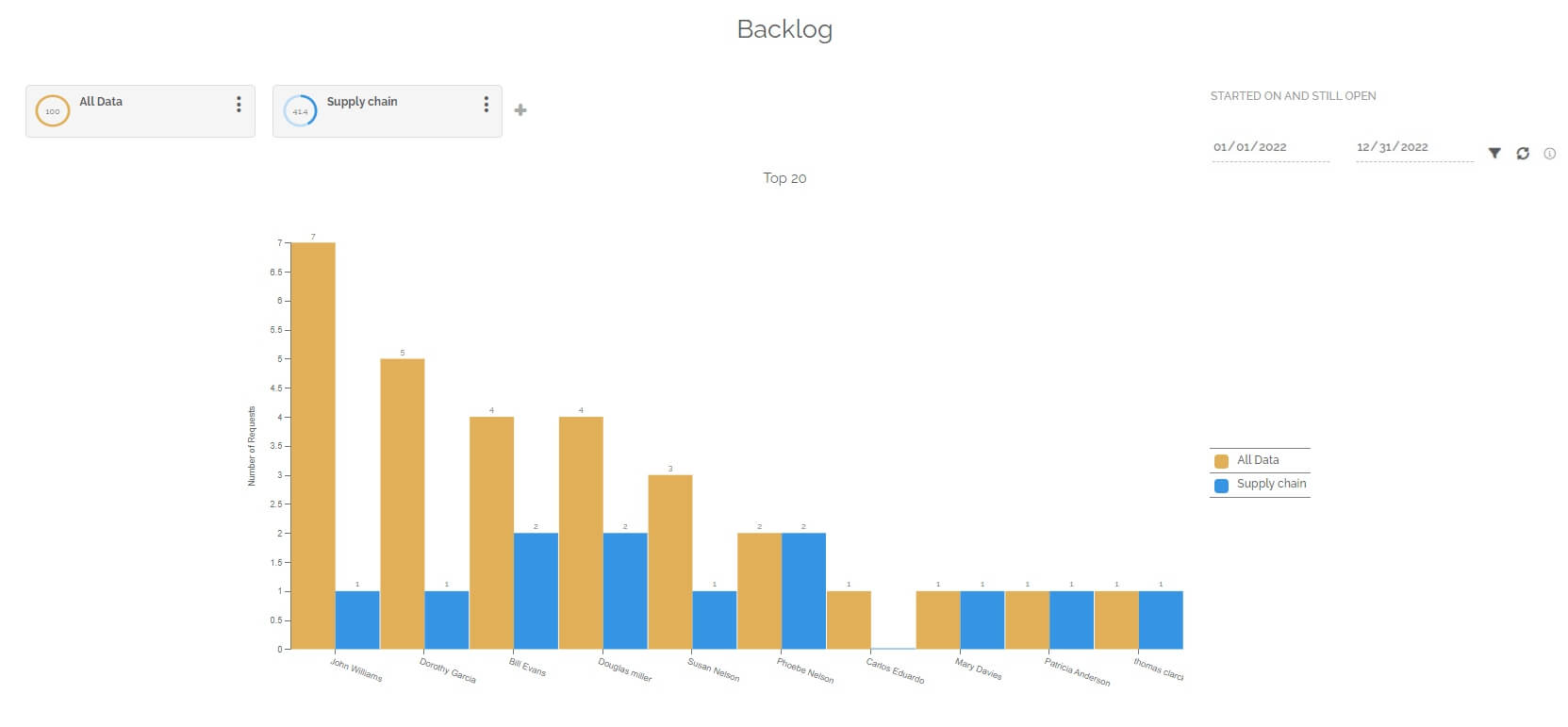
Debajo del gráfico encontrarás una tabla dividida en varias partes. Cada parte representa una segmentación con la siguiente información:
- El nombre del departamento del solicitante.
- El solicitante en cuestión.
- El número de elementos de trabajo creados por el solicitante y abiertos.
A título informativo: la tabla no está limitada en términos de visualización, a diferencia del gráfico. La tabla muestra todos los datos correspondientes a la segmentación y selección de período.
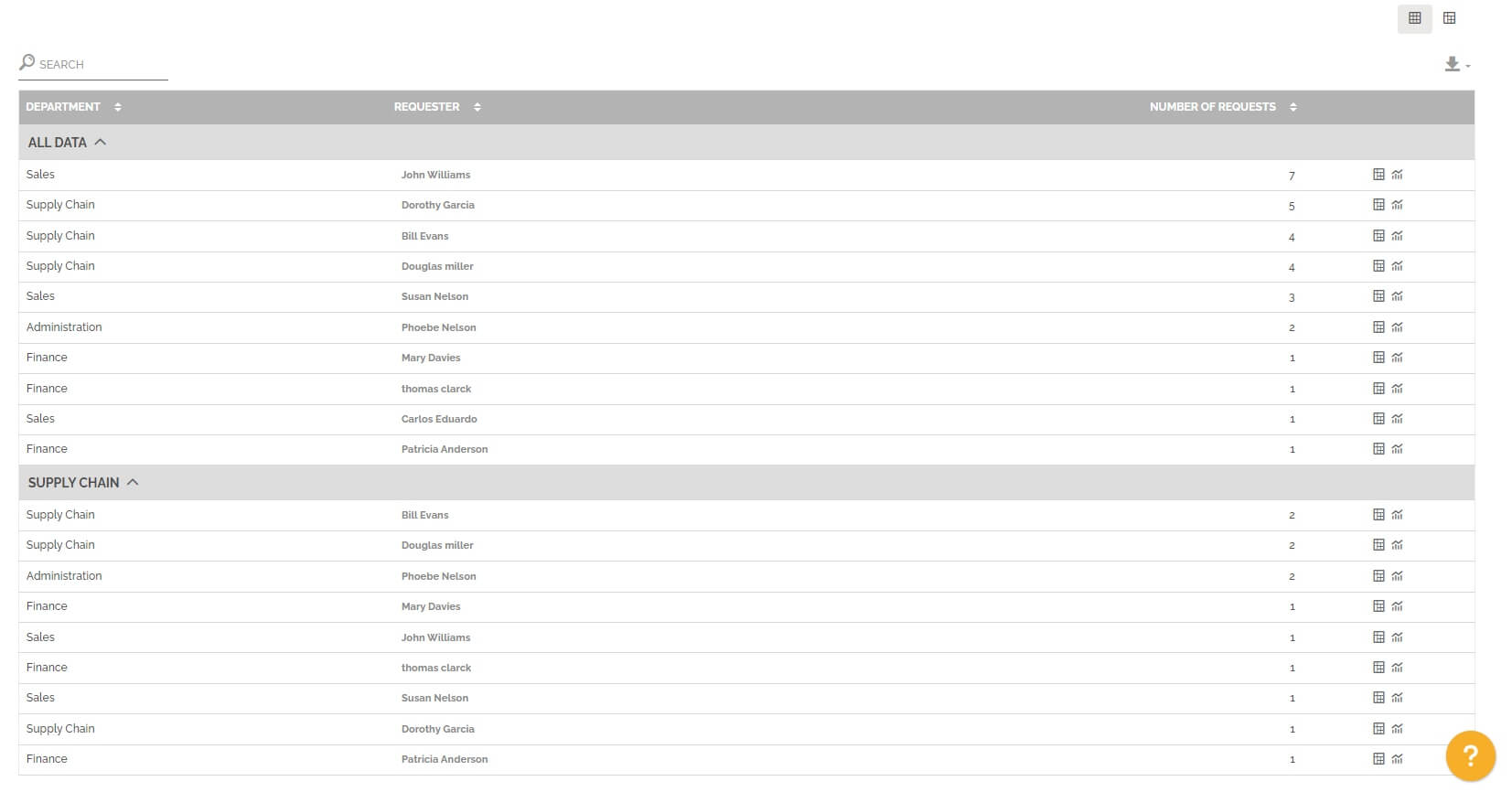
Puede cambiar la vista para tener una tabla dinámica haciendo clic en este icono:
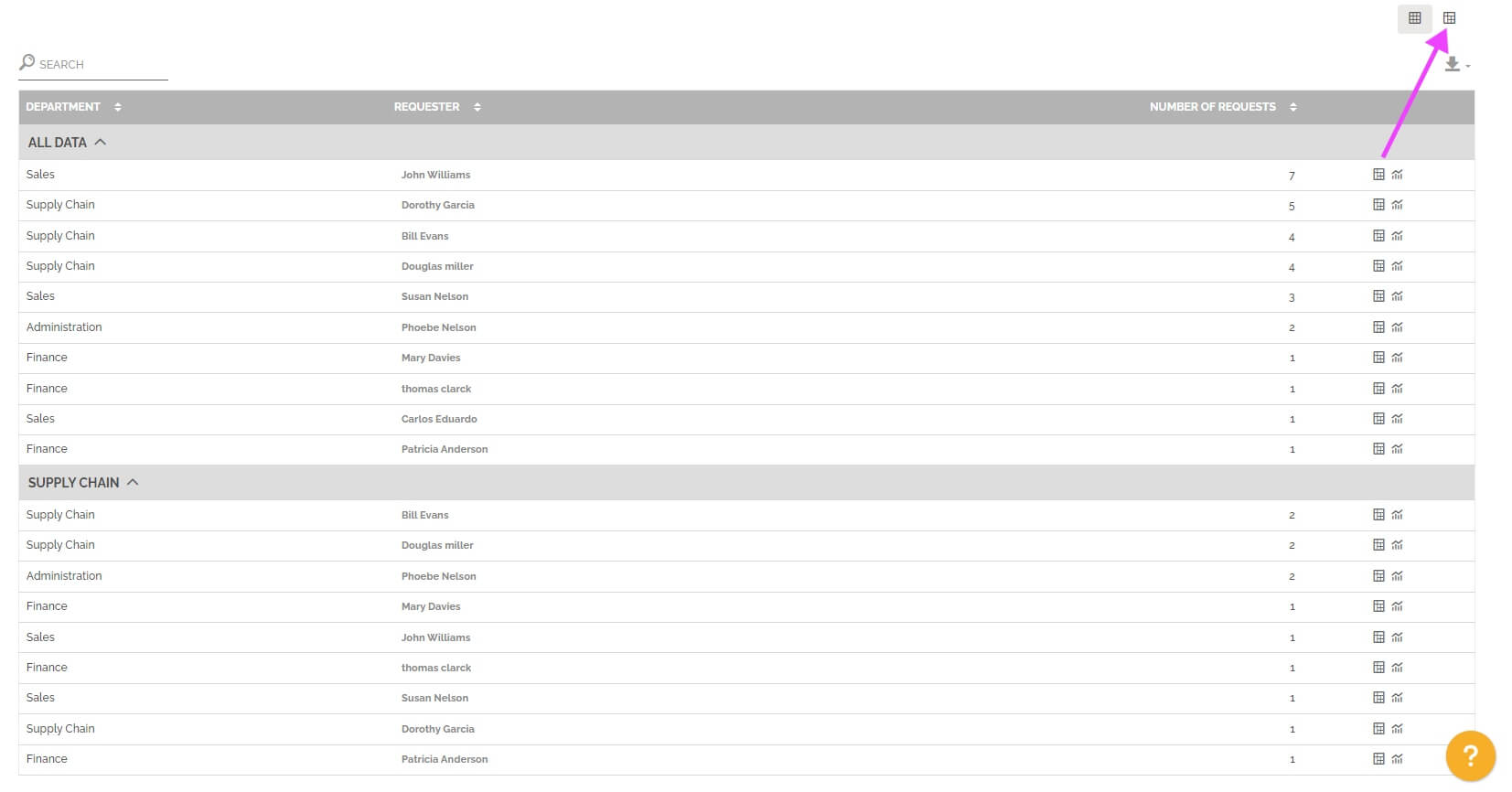
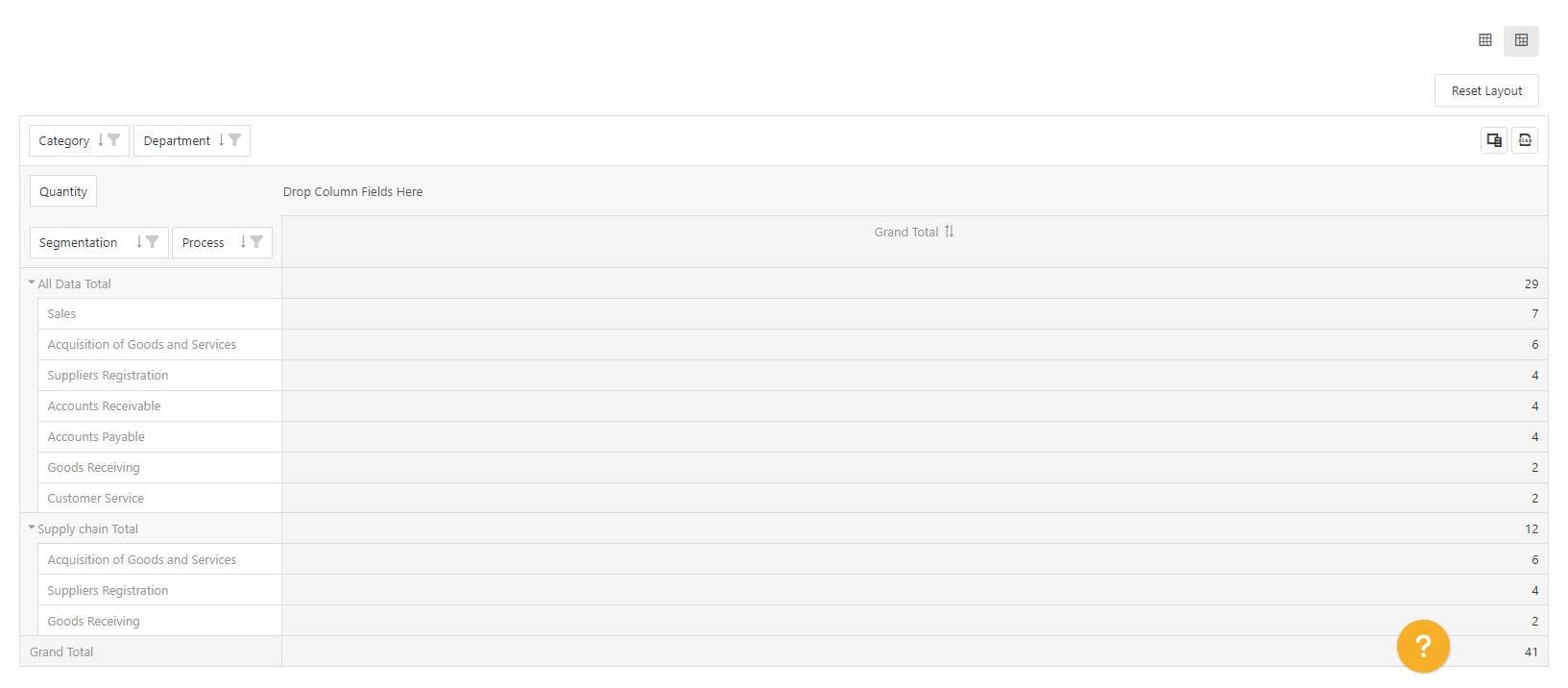
También puede mostrar la tabla dinámica preconfigurada con los resultados de una fila. El objetivo es acceder a esta visión con el resultado mostrado y luego cambiar ciertos parámetros para profundizar en el resultado de una línea en particular.
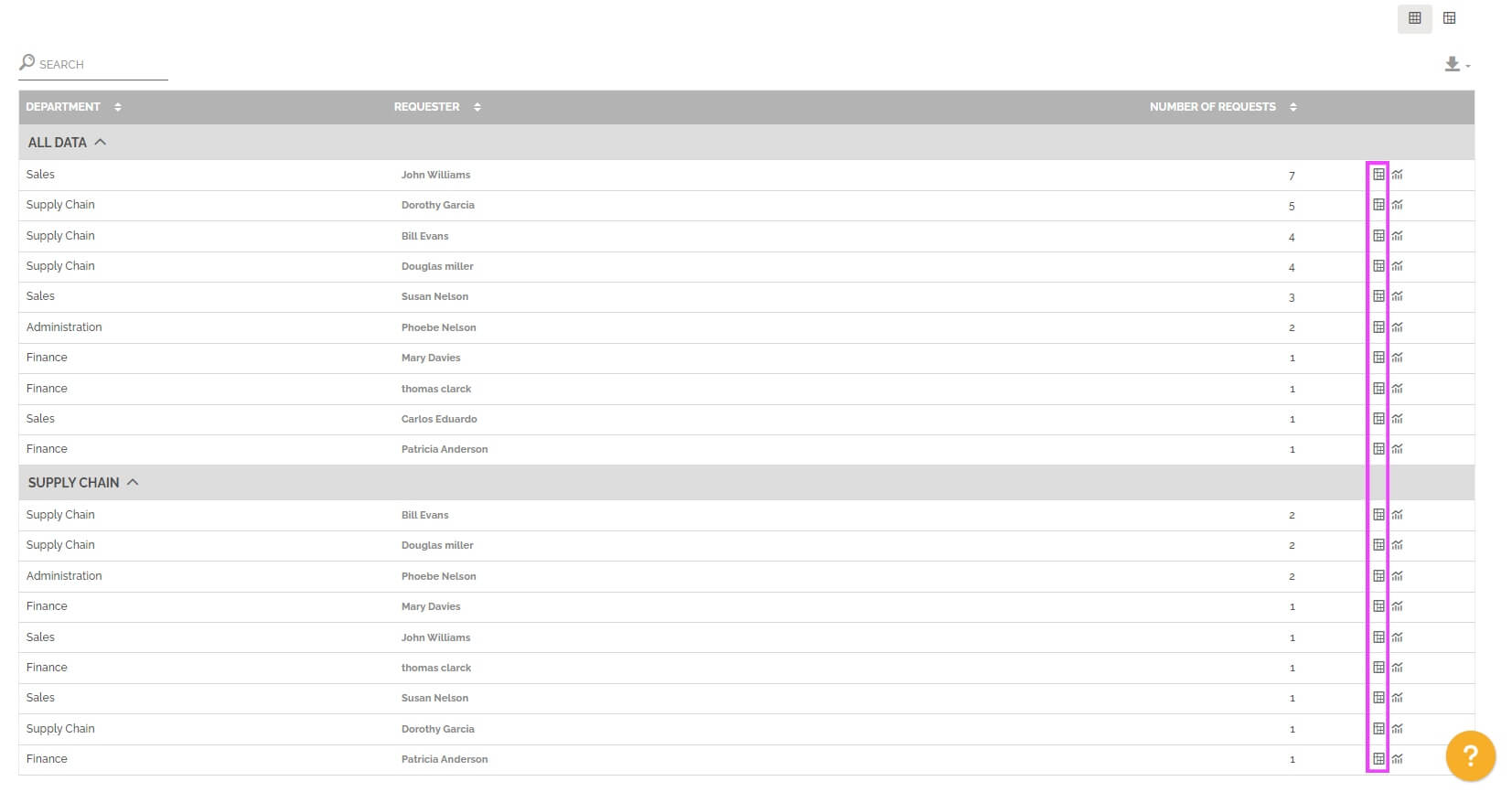
Para obtener más información sobre este tipo de tabla, consulte la sección «Tabla dinámica» en el artículo Informes analíticos.
También tienes la posibilidad de ver la evolución de las partidas abiertas y finalizadas del solicitante de la línea haciendo clic en este icono:
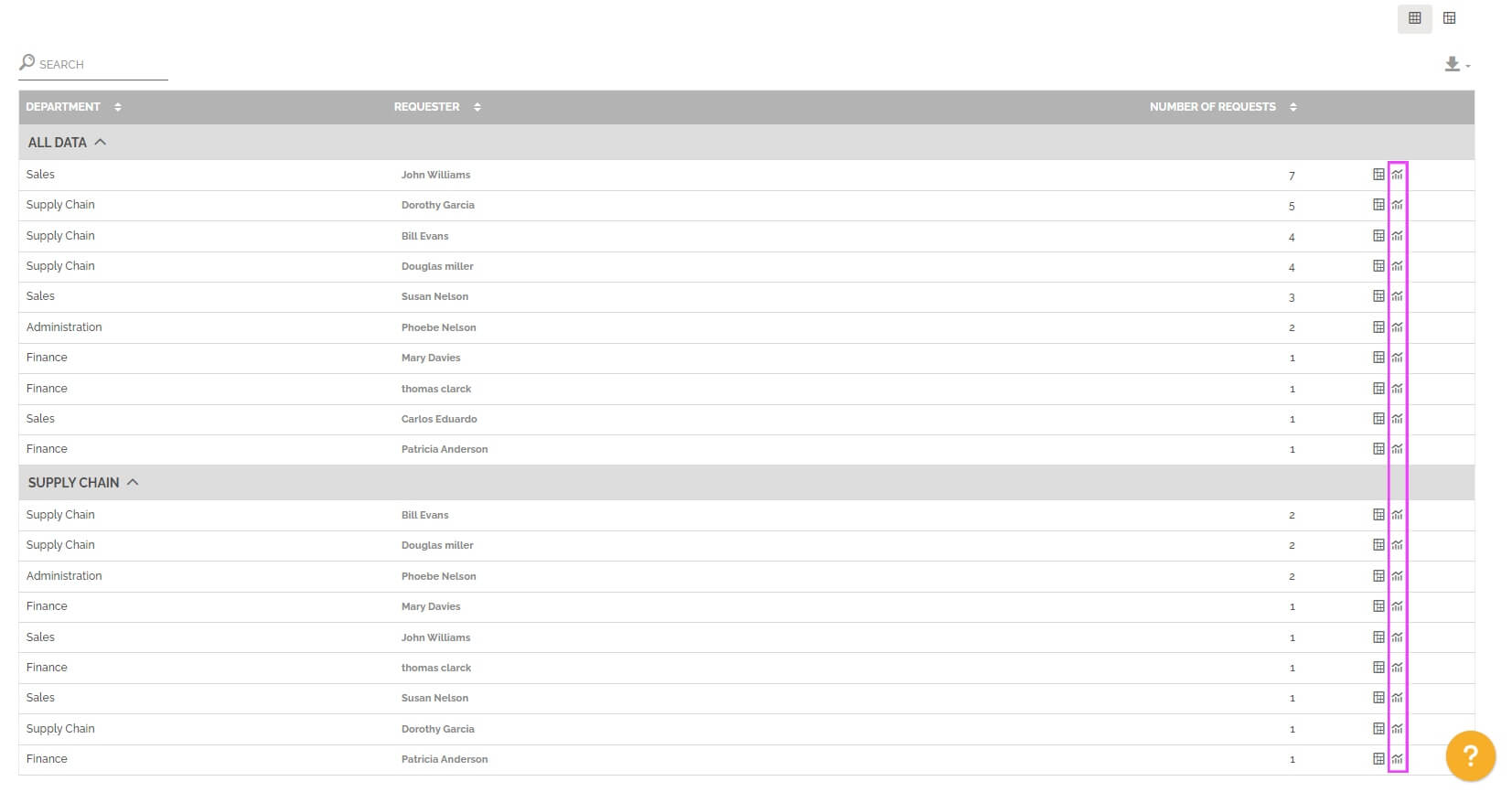
Luego accederás a un gráfico, este resalta en rojo la cantidad de elementos creados y en verde los que se han completado. También hay una curva que permite ver la evolución del número de elementos de trabajo abiertos durante el período seleccionado.
Estos datos se muestran en un eje de tiempo que depende del período seleccionado:
- 15 días o menos, el gráfico muestra un eje x día por día.
- Desde 15 días hasta 90 días inclusive, el eje muestra datos semanales.
- Desde 90 días hasta 730 días inclusive, el eje muestra datos mensuales.
- A lo largo de 730 días, el eje muestra datos anuales.
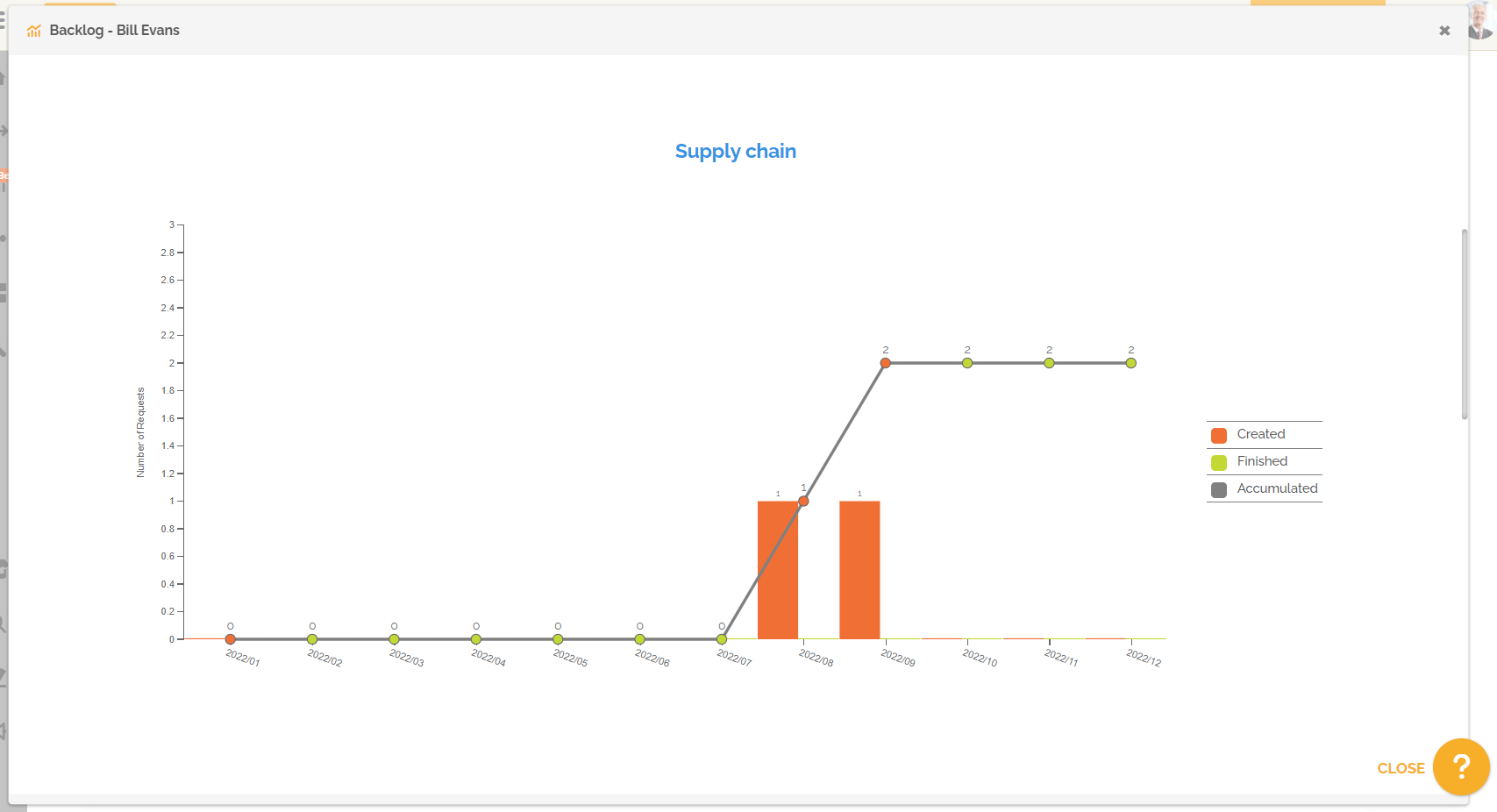
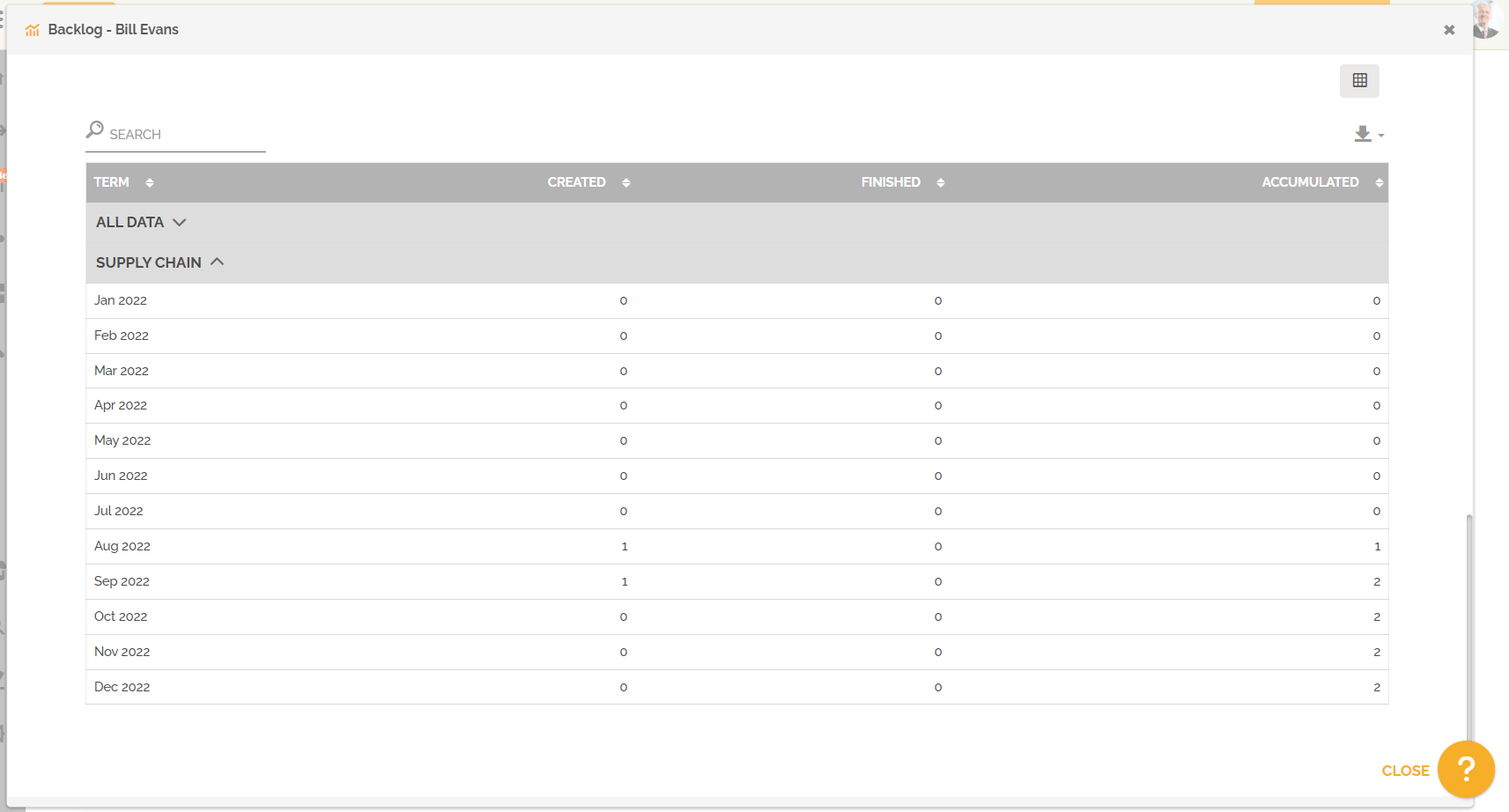
Para información : el color del punto de la curva de evolución del número de elementos de trabajo abiertos depende de la acumulación, si esta aumenta, esto indica un aumento en la intensidad de trabajo, por lo tanto el color es rojo, si se mantiene o disminuye, la intensidad de trabajo se estabiliza o disminuye, el punto es entonces verde.
Este informe también le permite comparar dos períodos. Debes seleccionar esta opción en la configuración del período:
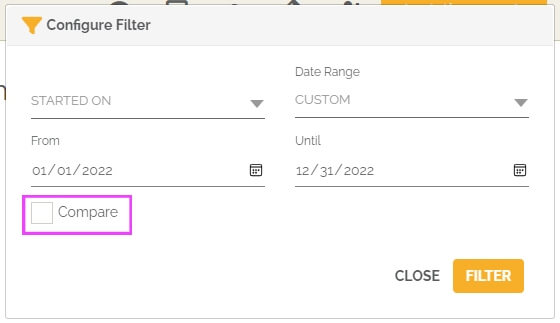
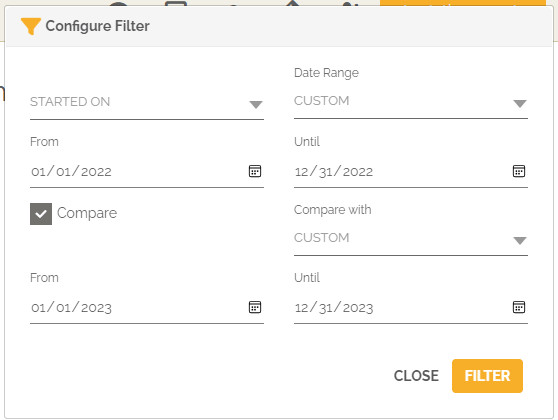
A partir de ese momento, el gráfico y la tabla resaltarán la evolución del número de elementos de trabajo abiertos por solicitante.
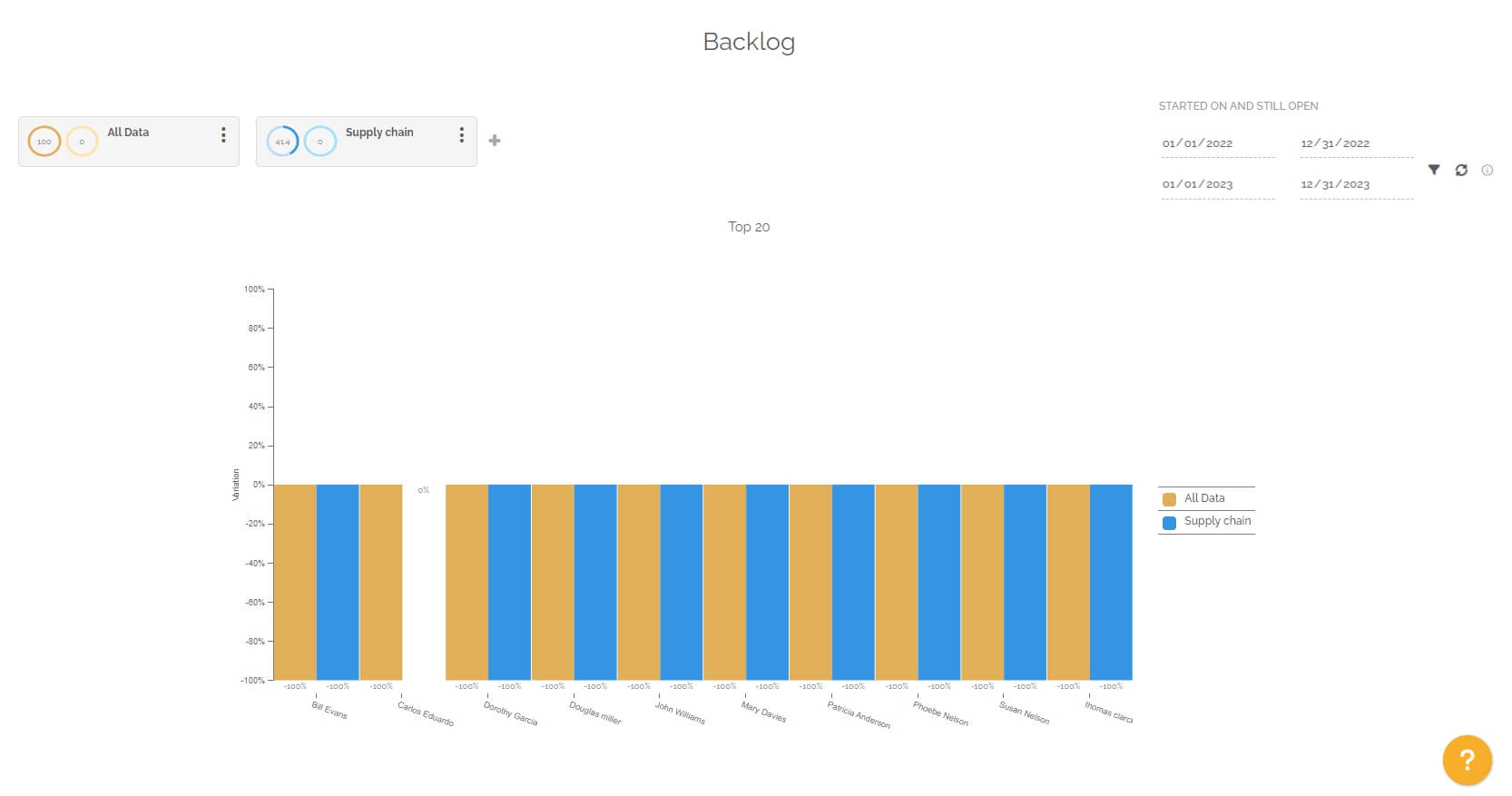
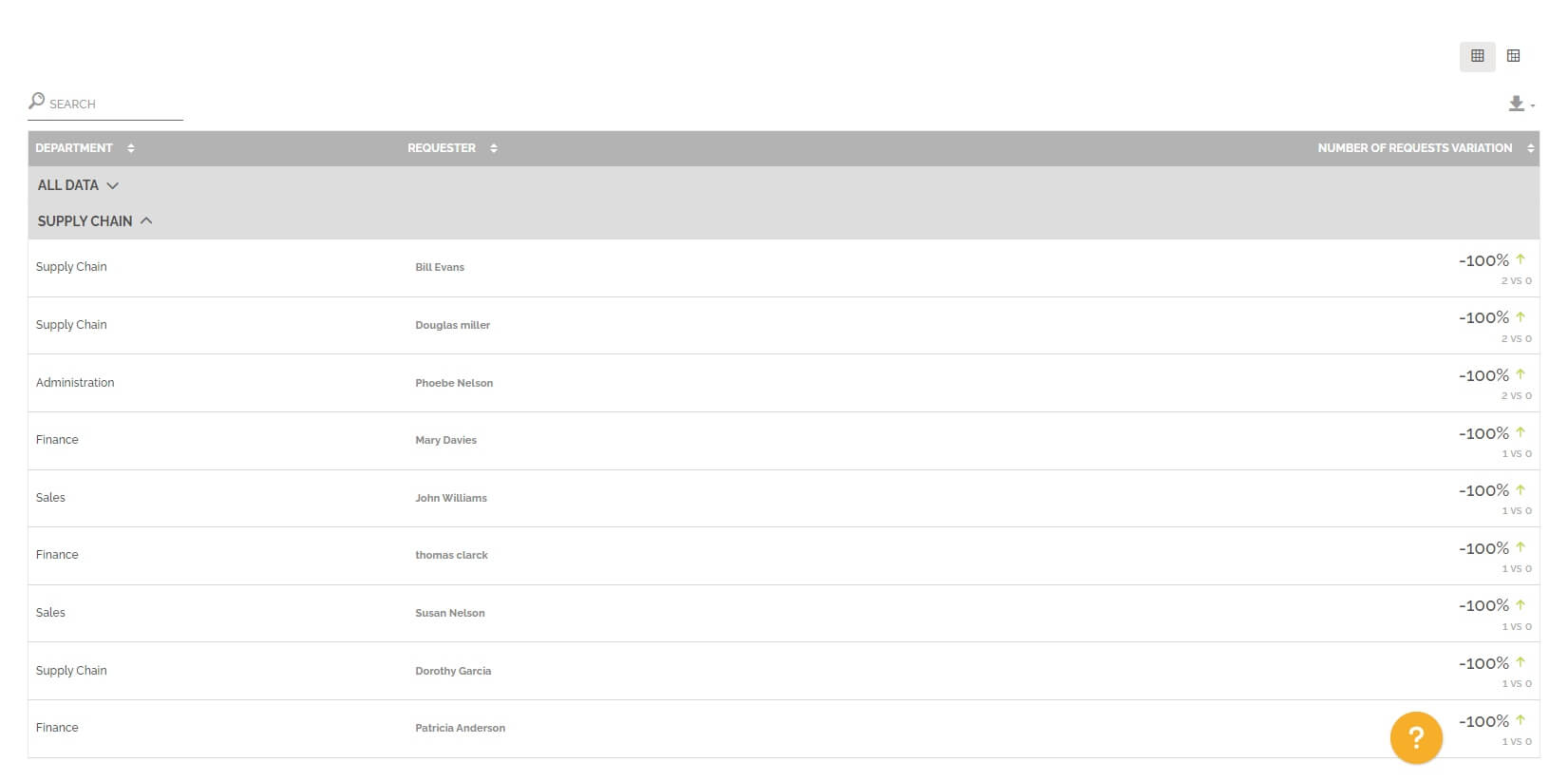
Si le nombre de demandes (de création d’éléments de travail) a augmenté entre la période 1 et la période 2, alors l’évolution est positive et il y a une flèche rouge pour indiquer un marqueur négatif, car l’intensité de travail ha aumentado.
Para información: la columna “Evolución del número de solicitudes” resalta el número de elementos de trabajo abiertos creados por el solicitante en cuestión.
